كيفية ضبط أدوات الرقابة الأبوية في Firefox و Opera و Chrome
دليل مفيد آخر / / August 04, 2021
الإعلانات
الإنترنت عبارة عن مجموعة ضخمة من أنواع مختلفة من المحتوى. أحيانًا لا يكون هذا المحتوى مناسبًا للجميع. يحتوي على محتوى لجميع الفئات العمرية ، ومن الضروري مراقبته ، خاصة عند وصول الأطفال إليه. لمثل هذه السيناريوهات ، تقدم معظم المتصفحات ميزة تسمى المراقبة الأبوية.
باستخدام ميزة المراقبة الأبوية ، يمكنك التحكم في نشاط طفلك على الويب. يمكنك أيضًا منع الوصول إلى هذا الموقع ، وهو أمر غير ضروري أو يحتمل أن يكون ضارًا لهم. كما قلت ، يحتوي معظم المتصفح على هذه الميزة ، لكن بعض المتصفحات مثل Firefox و Opera و Chrome لا تمتلكها.
لا تقلق ، فهناك طرق أخرى للحصول على ميزة المراقبة الأبوية على هذه المتصفحات ، والتي تستخدم المكونات الإضافية. سنقدم لك هنا دليلًا حول تعيين قفل الوالدين على هذه المتصفحات باستخدام الإضافات.

الإعلانات
جدول المحتويات
- 1 اضبط الرقابة الأبوية على متصفح Firefox باستخدام فلتر مناسب للعائلة
- 2 قم بتعيين Parental Control على Opera باستخدام الوظيفة الإضافية Adult Blocker
- 3 قم بتعيين ملحق Parental Control على Chrome
- 4 خاتمة
اضبط الرقابة الأبوية على متصفح Firefox باستخدام فلتر مناسب للعائلة
لاستخدام الرقابة الأبوية ، العائلة ، المرشح الودي ، أولاً وقبل كل شيء ، قم بزيارة صفحة "الإضافة" بالنقر فوق هنا.
انقر فوق الزر "إضافة إلى Firefox" الموجود على "إضافة" في الصفحة لتنزيل الامتداد على جهاز الكمبيوتر الخاص بك.

قم بتثبيت المكون الإضافي ، وسيبدأ العمل تلقائيًا. بعد التثبيت ، سيتم حظر جميع عمليات البحث الضارة على google.
هذا نصف عمل تم إنجازه لأنه متصفح بسيط ، ولن يقوم بحظر المجالات مباشرة. تحتاج إلى القائمة السوداء للنطاقات الضارة من إعداداتها.
الإعلانات
لإدراج هذه المجالات في القائمة السوداء ، أولاً وقبل كل شيء ، افتح صفحة إضافات Firefox عن طريق اختصار Ctrl + Shift + A.
بعد ذلك ، ابحث عن Family Friendly Parental Control وانقر على النقاط الثلاث على الجانب واختر الخيارات.
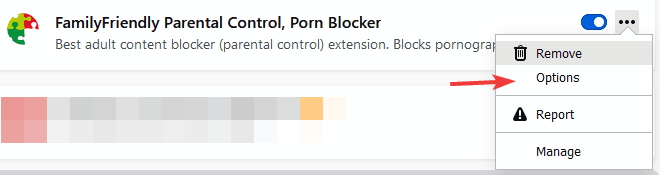
بعد ذلك ، سترى قائمة بيضاء وخيار القائمة السوداء. باستخدام خيار القائمة السوداء ، يمكنك حظر أي مجال ، وباستخدام خيار القائمة البيضاء ، يمكنك السماح بالوصول فقط إلى تلك المجالات التي تضيفها هناك.
الإعلانات
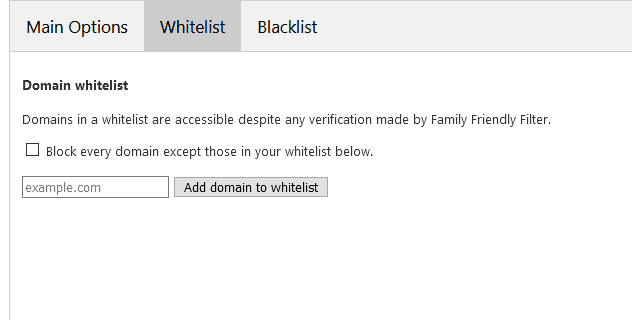
بعد إضافة المجالات حسب حاجتك ، أغلق الإعدادات ، ويتم عملك.
قم بتعيين Parental Control على Opera باستخدام الوظيفة الإضافية Adult Blocker
لإضافة مكون إضافي للرقابة الأبوية في متصفح أوبرا الخاص بك ، قم أولاً بالذهاب إلى صفحة البرنامج المساعد بالنقر فوق هنا.
بعد ذلك ، انقر فوق خيار الإضافة إلى الأوبرا لإضافة المكون الإضافي إلى المتصفح.

بعد ذلك ، عند تنزيل الإضافة وتثبيتها ، سترى رمزًا في شريط الأدوات العلوي. انقر عليه. بعد ذلك ، تحتاج إلى تعيين كلمة مرور والنقر فوق تعيين.

هذا كل شئ. سيحظر المكون الإضافي للرقابة الأبوية جميع عمليات البحث الضارة على Google بالإضافة إلى بعض المجالات الضارة. بالطبع ، يحتوي هذا المكون الإضافي على قائمة بيضاء وسوداء أيضًا.
قم بتعيين ملحق Parental Control على Chrome
بادئ ذي بدء ، انتقل إلى صفحة الرقابة الأبوية في متجر Chrome الإلكتروني بالنقر فوق هنا.
ثانيًا ، انقر فوق الخيار add to chrome لإضافة الامتداد إلى متصفحك.

بعد تثبيت الامتداد ، تحتاج إلى تعيين كلمة مرور. بعد ذلك ، تتم كل العملية.
ضع في اعتبارك أن امتداد الرقابة الأبوية هذا لن يمنع عمليات البحث على Google ، ولكنه سيحظر المواقع الضارة. يمكنك أيضًا إضافة نطاقات إلى القائمة البيضاء والقائمة السوداء ، تمامًا مثل الامتدادات الأخرى.
خاتمة
ضع في اعتبارك أنك تحتاج إلى تعيين كلمة مرور على جميع الملحقات حتى لا يتمكن أي شخص آخر من تعديل إعدادات الامتداد سواك. كانت الوظيفة الإضافية المذكورة أعلاه هي الأفضل التي وجدناها. ومع ذلك ، يمكنك استخدام أي امتداد آخر من اختيارك أيضًا.
اختيار المحرر:
- إصلاح سهل لمشكلة البحث في Spotify لا تعمل
- ماذا لو لم تعمل إضافات Firefox على جهاز الكمبيوتر الخاص بك؟
- كيفية إصلاح رسالة الخطأ: فشلت واجهة Bluetooth L2CAP
- Firefox vs Brave: أيهما أسرع في Android واختلافاتهما
- Firefox مقابل Chrome في Android: أي متصفح هو الأفضل للتصفح اليومي؟
راهول طالب في علوم الكمبيوتر وله اهتمام كبير بمجال موضوعات التكنولوجيا والعملات المشفرة. يقضي معظم وقته إما في الكتابة أو الاستماع إلى الموسيقى أو السفر إلى أماكن غير مرئية. يعتقد أن الشوكولاتة هي الحل لجميع مشاكله. الحياة تحدث ، والقهوة تساعد.



